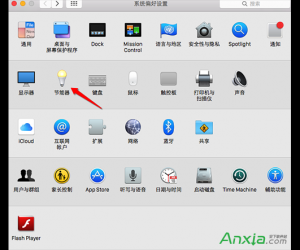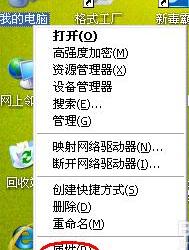speedfan硬件检测方法教学,减少电脑损耗
发布时间:2020-01-06 18:10:11作者:知识屋
很多电脑用户都会用speedfan来延长电脑的使用寿命。它是国外盛行的硬件检测软件,能更改用户电脑的风扇转速,并且对主机CPU的温度进行实时检测,以免电脑运行时由于温度过高而损耗系统性能。
在网上下载的时候,可以发现它基本上都是英文版的。不少新用户都想尝试使用speedfan,可是不了解speedfan怎么使用,所以,本文将详细讲解speedfan的使用教程。
如何使用speedfan进行电脑硬件检测?
1、首先可以在本站下载speedfan,下载后安装运行,打开speedfan后界面如下图:

2、speedfan使用前,用户需要点击界面右方的“Configure”进入设备的各项设置。

3、接下来是对Fans选项卡进行设置,如果电脑风扇转速没有采集的,那么就没有必要勾选。然后,点击“OK”进入下一步操作。

4、在“Speeds”的设置界面,用户需要对风扇速度的范围进行调整,例如CPU的转速可以最高调至为73%,73%的转速便对应1600转。而低速静音的电脑配置一般来说,风量是比较足够的,在设置时就可以设置成47%,47%对应就是1200转。

5、要正常使用speedfan,还要对“Temperatures”进行设置。例如电脑内核,它是自行测量温度的,所以测出来的温度值还是比较精确的。一般来说测出来75℃就可以认为是极高温度了,用户就可以关闭电脑,让电脑散热至正常温度后再使用,以免硬盘产生损耗。

6、最后,要对speedfan中的“FanControl”进行设置,它测量出来的温度仅仅是CPU外围的,所以,温度上最高是65℃,这样可以更有效地保护电脑安全。

speedfan使用时需要注意的是调整风扇速度和CPU等几个关键的温度指标。而我们往往为了保证speedfan正常使用,一般都会对所有温度对应的风扇转速设置成最大值,这样电脑在运行时会更流畅。想了解更多精彩教程资讯,请关注zhishiwu.com。
知识阅读
软件推荐
更多 >-
1
 一寸照片的尺寸是多少像素?一寸照片规格排版教程
一寸照片的尺寸是多少像素?一寸照片规格排版教程2016-05-30
-
2
新浪秒拍视频怎么下载?秒拍视频下载的方法教程
-
3
监控怎么安装?网络监控摄像头安装图文教程
-
4
电脑待机时间怎么设置 电脑没多久就进入待机状态
-
5
农行网银K宝密码忘了怎么办?农行网银K宝密码忘了的解决方法
-
6
手机淘宝怎么修改评价 手机淘宝修改评价方法
-
7
支付宝钱包、微信和手机QQ红包怎么用?为手机充话费、淘宝购物、买电影票
-
8
不认识的字怎么查,教你怎样查不认识的字
-
9
如何用QQ音乐下载歌到内存卡里面
-
10
2015年度哪款浏览器好用? 2015年上半年浏览器评测排行榜!